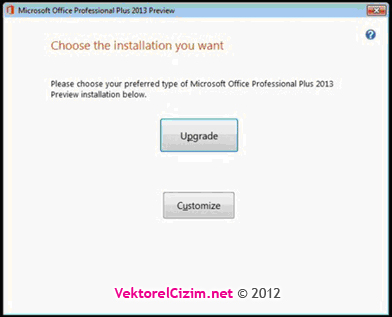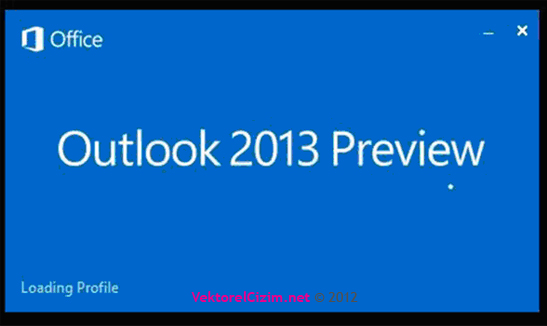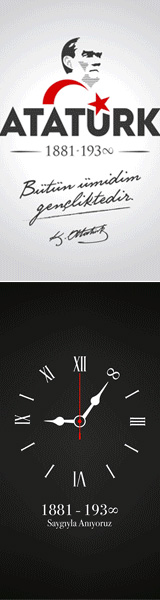Office 2013 Preview Kurulumu
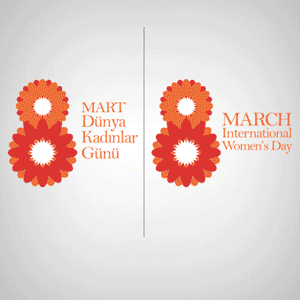
Merhaba... Bu yazımda çok kısa bir süre önce piyasaya sürülen Microsoft Office 2013 Preview sürümü üzerinde duracağım. Bu sürüm Windows 8 ile beraber gelen “Metro Style” yapısına uygunluğu ile dikkat çekiyor. Windows 8 oldukça iyi bir altyapı oluşturuyor. Mobil cihazlara ve özellikle tablet platformuna da çok daha detaylı destek verecek nitelikte tasarlanan Office 2013; Windows 7, Windows 8, Windows Server 2008 R2 ve Windows Server 2012 işletim sistemleri tarafından desteklenirken Windows XP ve Windows Vista’da çalıştırılamıyor.
Kurulum Versiyonları Office 2013’ün (Office 15 ) piyasaya sununlan versiyonları şu şekilde:
• Office Home and Student 2013 Preview • Office Professional 2013 Preview • Office Home and Business 2013 Preview • Office 365 Preview • Office 365 ProPlus Preview (Benim bu yazıda incelediğim versiyon) • Office 365 Home Premium Preview • Office 365 University Preview
Gereksinimler ise şu şekildedir:
Bileşen Sistem Gereksinimi İşlemci 1 gigahertz (Ghz) x86- or x64-bit processor
Ram 1 gigabyte (GB) RAM (32 bit); 2 gigabytes (GB) RAM (64 bit)
Hard Disk 3.0 gigabytes (GB) available
Display Graphics hardware acceleration requires a DirectX10 graphics card and 1024 x 576 resolution
İşletim Sistemi Win7, Win8, Windows Server 2008 R2, or Windows Server 2012
Browser Internet Explorer 8, 9, or 10; Firefox 10.x or a later version; Apple Safari 5; or Google Chrome 17.x.
.NET versiyon 3.5, 4.0, or 4.5
Özetlemek gerekirse artık minimum 1 GHZ işlemci ve 1 GB ram ihtiyacımız var Office 15 için. 64 bit kurulum için minimum 2 GB ram gerekiyor.
İşletim sistemi olarak da Windows 7, Windows 8, Windows Server 2008 R2, ya da Windows Server 2012 desteklenmekte.Yani Windows XP ve Vista ‘da Office 2013 ü çalıştıramıyoruz.
Gelelim kurulum kısmına. İndirdiğimiz Office Professional Plus dosyasını çift tıklayarak kuruluma başlıyoruz. Yaklaşık 630 MB olan paketin içindeki sıkıştırılmış dosyalar çıkartılıyor.
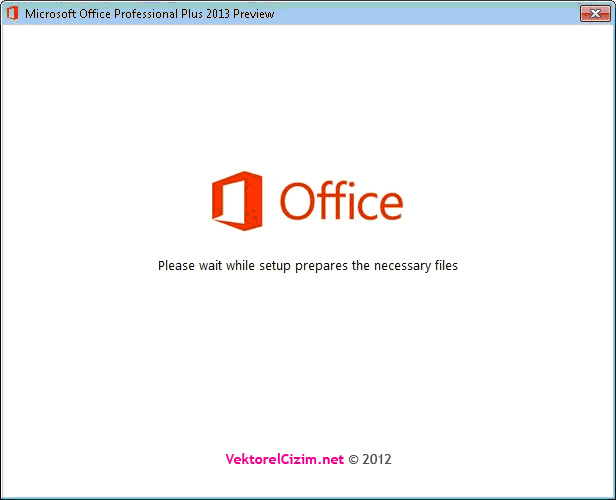
Her yazılımda olduğu gibi bunda da Lisans Sözleşmesi mevcut, “I accept” kutusunu işaretleyerek Continue‘ye tıklayıp sonraki adıma geçiyoruz.
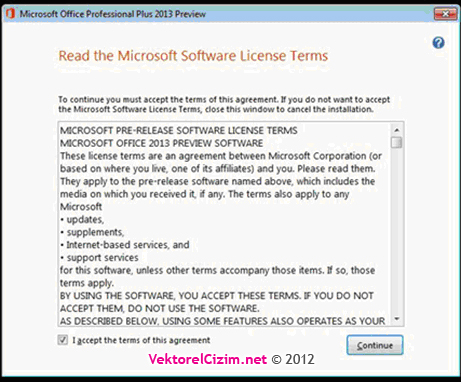
Daha önceden bilgisayarımda Office 2010 olduğu için kurulumu özelleştirmek istiyorum. Varsayılan olarak önceki Office sürümünü kaldırıp yerine Office 2013 kurulumu yapılıyor. Ancak istersem bunu değiştirerek iki versiyonu da bilgisayarımda tutabilirim bu işlem için ise Customize seçeneğine tıklıyoruz.
Installation Options(Kurulum Seçenekleri) bölümüden uygulamaların tamamının bilgisayar üzerinden çalıştırılması istenebilir ayrıca burada göze çarpan bir husus ise Lync ve Skydrive Pro diye iki seçeneğin daha eklenmiş olduğudur. Tüm uygulamaların seçilerek kurulması için yerel sabit bellek(HDD) üzerinde en az 3 GB lık boş yerin bulunması gerektiği unutulmamalıdır.
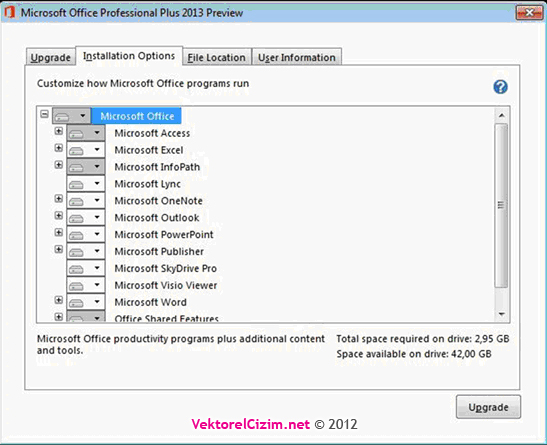
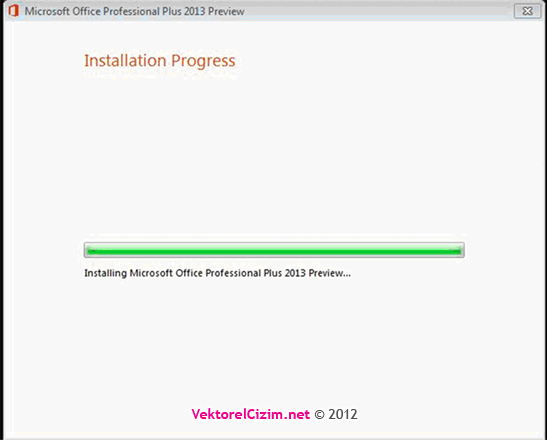
Kurulum tamamlandıktan sonra bilgisayarı baştan başlatmam gerektiğini söyleyen uyarıyla karşılaştım. Baştan başlatıyorum.
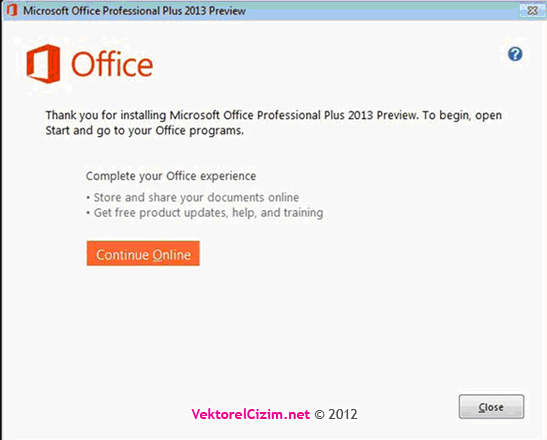
Kurulum tamamlandıktan sonra kısa yollarımız Office 2013 altına yerleşmiş durumda
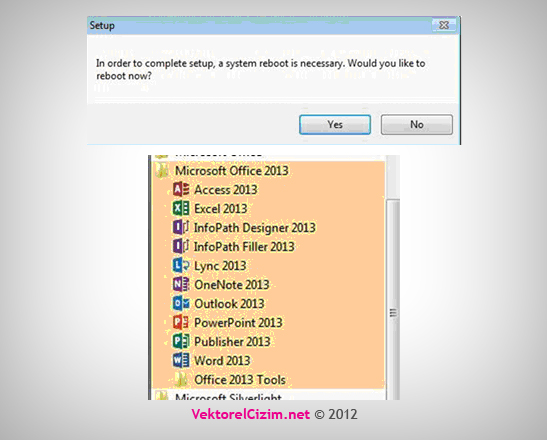
Herhangi bir uygulamayı açtıktan sonra karşımıza ufak bir ayar ekranı geliyor. Next tuşu ile ilerliyoruz.

Dilersek bir Live ID ile oturum açabiliriz. Şimdilik bu kısmı “No thanks , maybe later” diyerek geçtik.
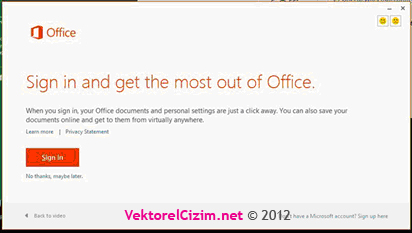
SkyDrive ile tanışalım
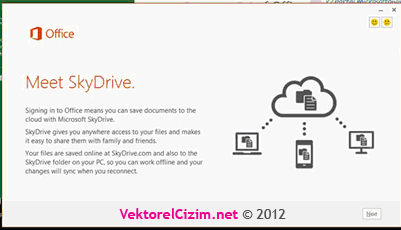
Yeni neler mi var? İstersek bunları da inceleyebiliriz. Şimdilik bu kısmı da geçiyorum.
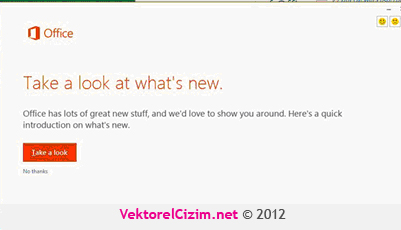
Office 2013 ümüz hazır. Uygulamaların ekran görüntülerini aşağıda görebilirsiniz.

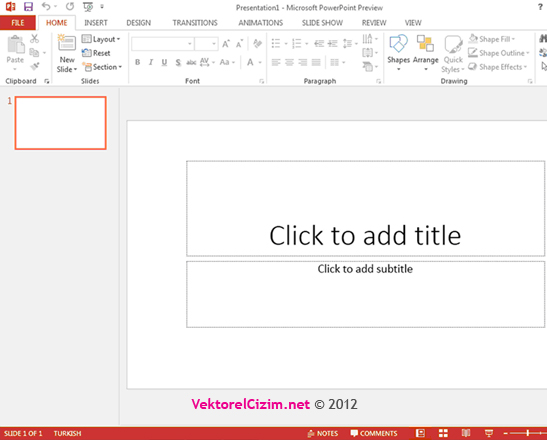
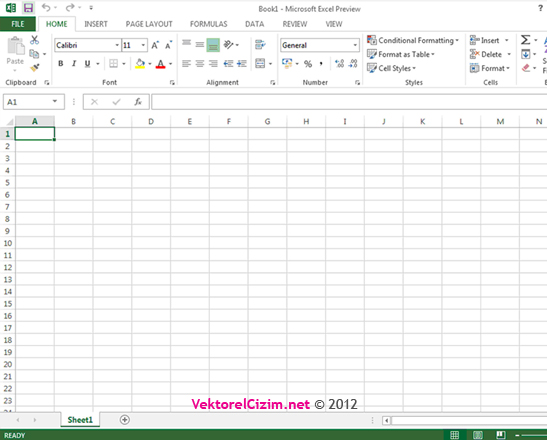
Gelelim Outlook 2013 ‘e. Outlook 2013 ile ilgili önemli bir konu, Exchange 2003 ‘ün desteklenmiyor olması. Dolayısıyla eğer hala Exchange 2003 kullanıyorsanız, Outlook 2013 e geçmemenizi öneriyorum.
Ve Microsoft Lync 2013 de kullanıma hazır !
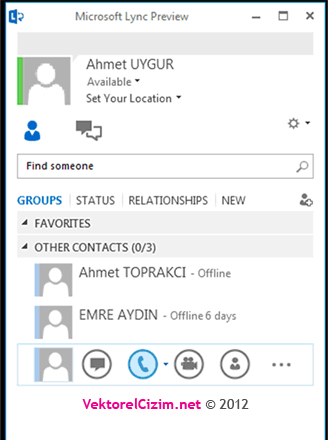
Şu anda Preview olarak karşımızda olan Ofis 2013 ürününe genel bir bakış yaptık.Ürün çok başarılı ve güzel özellikler yansıtıyor.
Görüşmek dileğiyle...
Kurulum Versiyonları Office 2013’ün (Office 15 ) piyasaya sununlan versiyonları şu şekilde:
• Office Home and Student 2013 Preview • Office Professional 2013 Preview • Office Home and Business 2013 Preview • Office 365 Preview • Office 365 ProPlus Preview (Benim bu yazıda incelediğim versiyon) • Office 365 Home Premium Preview • Office 365 University Preview
Gereksinimler ise şu şekildedir:
Bileşen Sistem Gereksinimi İşlemci 1 gigahertz (Ghz) x86- or x64-bit processor
Ram 1 gigabyte (GB) RAM (32 bit); 2 gigabytes (GB) RAM (64 bit)
Hard Disk 3.0 gigabytes (GB) available
Display Graphics hardware acceleration requires a DirectX10 graphics card and 1024 x 576 resolution
İşletim Sistemi Win7, Win8, Windows Server 2008 R2, or Windows Server 2012
Browser Internet Explorer 8, 9, or 10; Firefox 10.x or a later version; Apple Safari 5; or Google Chrome 17.x.
.NET versiyon 3.5, 4.0, or 4.5
Özetlemek gerekirse artık minimum 1 GHZ işlemci ve 1 GB ram ihtiyacımız var Office 15 için. 64 bit kurulum için minimum 2 GB ram gerekiyor.
İşletim sistemi olarak da Windows 7, Windows 8, Windows Server 2008 R2, ya da Windows Server 2012 desteklenmekte.Yani Windows XP ve Vista ‘da Office 2013 ü çalıştıramıyoruz.
Gelelim kurulum kısmına. İndirdiğimiz Office Professional Plus dosyasını çift tıklayarak kuruluma başlıyoruz. Yaklaşık 630 MB olan paketin içindeki sıkıştırılmış dosyalar çıkartılıyor.
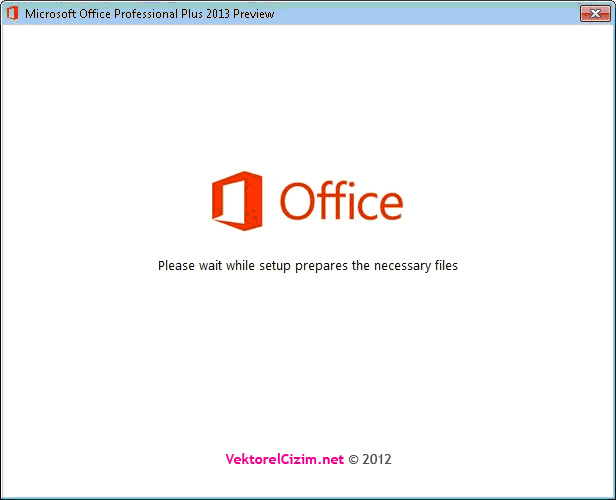
Her yazılımda olduğu gibi bunda da Lisans Sözleşmesi mevcut, “I accept” kutusunu işaretleyerek Continue‘ye tıklayıp sonraki adıma geçiyoruz.
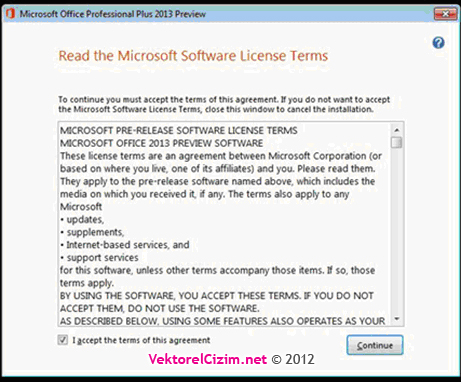
Daha önceden bilgisayarımda Office 2010 olduğu için kurulumu özelleştirmek istiyorum. Varsayılan olarak önceki Office sürümünü kaldırıp yerine Office 2013 kurulumu yapılıyor. Ancak istersem bunu değiştirerek iki versiyonu da bilgisayarımda tutabilirim bu işlem için ise Customize seçeneğine tıklıyoruz.
Installation Options(Kurulum Seçenekleri) bölümüden uygulamaların tamamının bilgisayar üzerinden çalıştırılması istenebilir ayrıca burada göze çarpan bir husus ise Lync ve Skydrive Pro diye iki seçeneğin daha eklenmiş olduğudur. Tüm uygulamaların seçilerek kurulması için yerel sabit bellek(HDD) üzerinde en az 3 GB lık boş yerin bulunması gerektiği unutulmamalıdır.
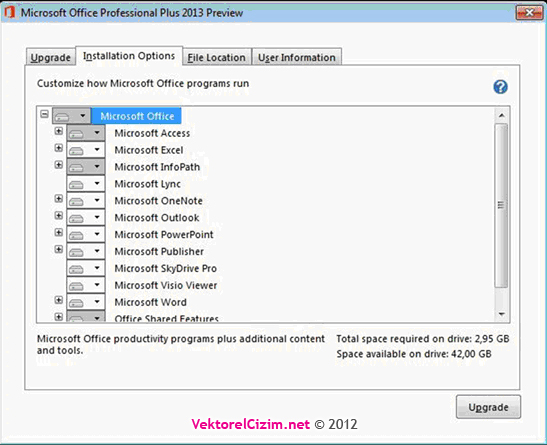
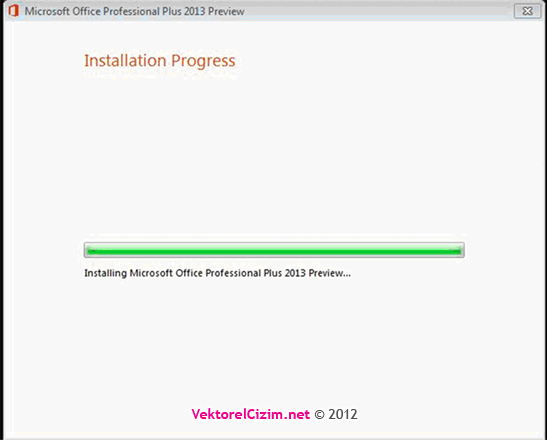
Kurulum tamamlandıktan sonra bilgisayarı baştan başlatmam gerektiğini söyleyen uyarıyla karşılaştım. Baştan başlatıyorum.
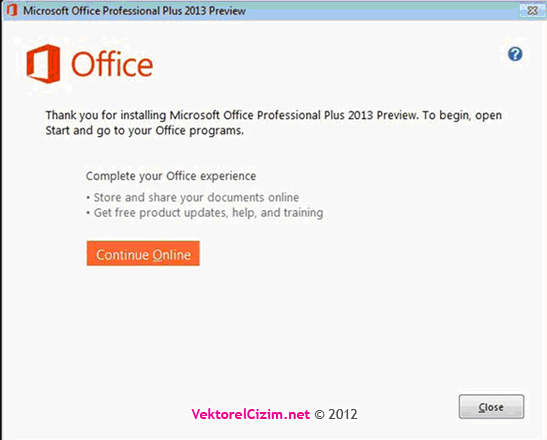
Kurulum tamamlandıktan sonra kısa yollarımız Office 2013 altına yerleşmiş durumda
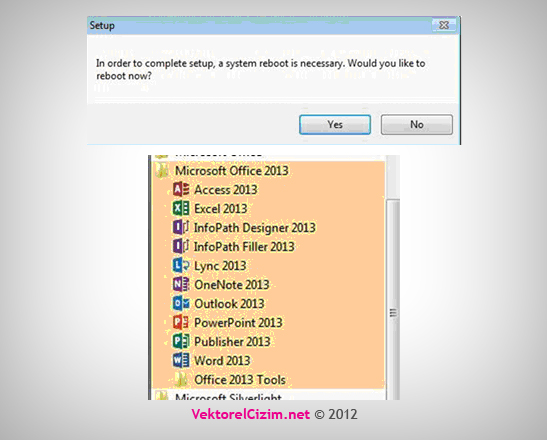
Herhangi bir uygulamayı açtıktan sonra karşımıza ufak bir ayar ekranı geliyor. Next tuşu ile ilerliyoruz.

Dilersek bir Live ID ile oturum açabiliriz. Şimdilik bu kısmı “No thanks , maybe later” diyerek geçtik.
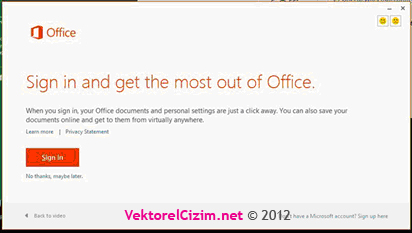
SkyDrive ile tanışalım
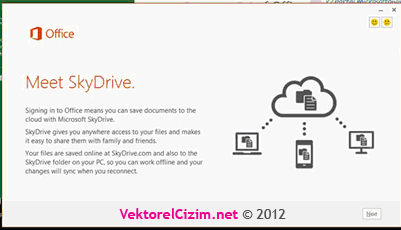
Yeni neler mi var? İstersek bunları da inceleyebiliriz. Şimdilik bu kısmı da geçiyorum.
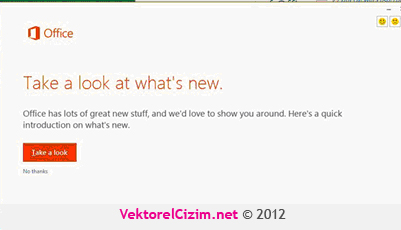
Office 2013 ümüz hazır. Uygulamaların ekran görüntülerini aşağıda görebilirsiniz.

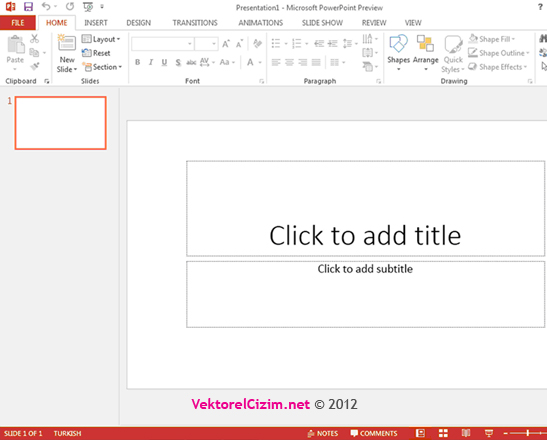
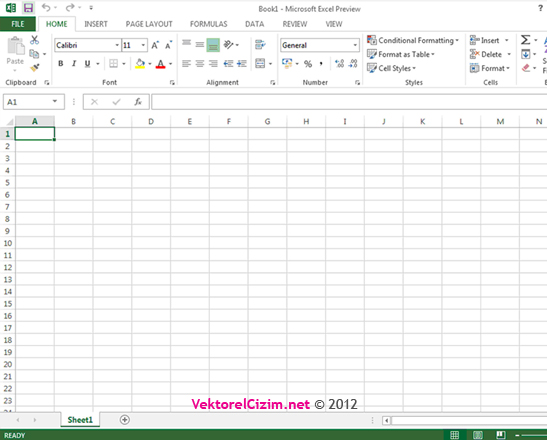
Gelelim Outlook 2013 ‘e. Outlook 2013 ile ilgili önemli bir konu, Exchange 2003 ‘ün desteklenmiyor olması. Dolayısıyla eğer hala Exchange 2003 kullanıyorsanız, Outlook 2013 e geçmemenizi öneriyorum.
Ve Microsoft Lync 2013 de kullanıma hazır !
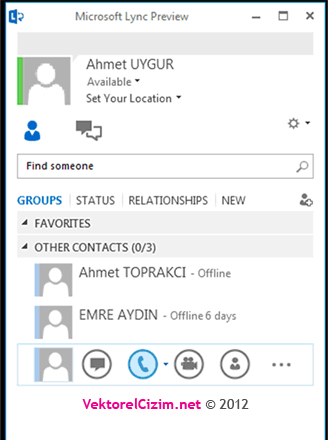
Şu anda Preview olarak karşımızda olan Ofis 2013 ürününe genel bir bakış yaptık.Ürün çok başarılı ve güzel özellikler yansıtıyor.
Görüşmek dileğiyle...
Yeni Yorum Gönder
Sibel
Şuan için resim eklemem söz konusu değil fakat bu konuyla ilgili tekrar bilgi paylaşımında bulunduğumda isteğinizi dikkate alırım eğer ki outlook arayüzünü merak ediyorsanız internette bununla ilgili paylaşımları bulabilirsiniz.
Sibel
Teşekkürler, programı indirmeniz için öncelikle işletim sisteminizin programı destekliyor olması gerekir ayrıca yüklü olan office programı üzerine tekrar office yükleyemezsiniz bu hataya neden olur bu yüzden mevcut programı kaldırıp tekrar yüklemenizi öneririm..
tolgahan
outlook dan daha fazla resim koyarmısınız
burhan süt
siteni güzelmiş tşk ofis programı indiremedim neden bilmiyorum
Toplam İndirilme Sayısı
00000000
Kullanıcı Girişi
Köşe Yazarları

- Gonca Yıldız
- Grafik Tasarımcı, Fotoğrafçı
- twitter.com/goncayldz
- Yazarın Tüm Yazıları

- Büşra Dirliksoy
- Desinatör
- twitter.com/busradirliksoy
- Yazarın Tüm Yazıları

- Zühal Özel
- Web Editör
- twitter.com/zhlozel
- Yazarın Tüm Yazıları

- Gözde Özel
- Reklamcı
- twitter.com/gzdeozel
- Yazarın Tüm Yazıları

- Nazlı Şensöz
- Grafik Tasarımcı
- twitter.com/nazlisnsz
- Yazarın Tüm Yazıları